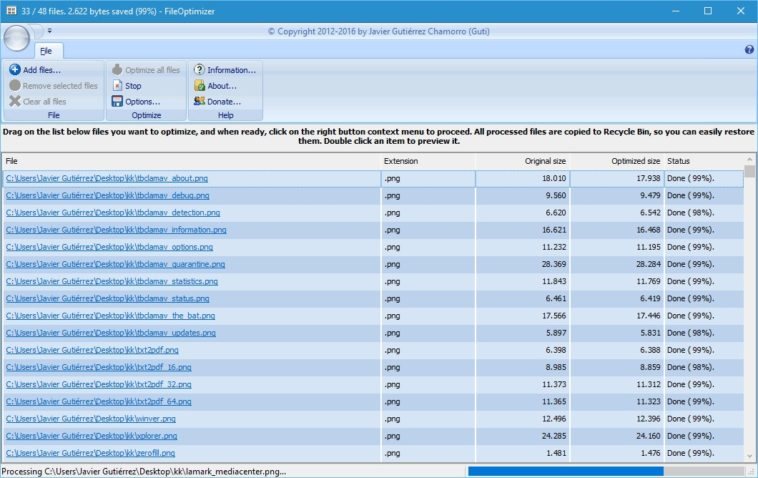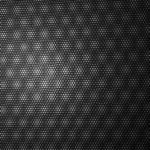Si decides compartir una galería de fotografías gigantescas en línea o una serie de documentos con muchos diagramas y contenido en alta definición, es probable que sientas el impacto de las descargas a través de tu proveedor. Por suerte, existen varias alternativas a la hora de optimizar el tamaño de imágenes y otros archivos, aún cuando ya fueron sometidos a fases previas de compresión. Una de ellas es FileOptimizer, una super-aplicación con la capacidad de procesar docenas de formatos.
Todos queremos publicar imágenes HD en nuestros portales y blogs, pero existen ciertas situaciones que nos obligan a cambiar de estrategia.
Los dispositivos móviles gobiernan al mundo, sus enlaces a la red son «caros/lentos/ambas cosas», y si nuestro objetivo es que ese público nos visite, debemos ser muy eficientes al compartir material.Este mismo conflicto se extiende a documentos PDF, archivos ejecutables, y otros elementos.
Sí, podemos reducir la resolución de las imágenes o cambiar su formato para adoptar una compresión lossy, y por lo general eso es suficiente.
Sin embargo, siempre hay algunos bytes extra para «robar» de un archivo, sin modificar el resultado final. Ahí es cuando interviene FileOptimizer, una herramienta de recompresión lossless.
Cómo optimizar el tamaño de imágenes con FileOptimizer
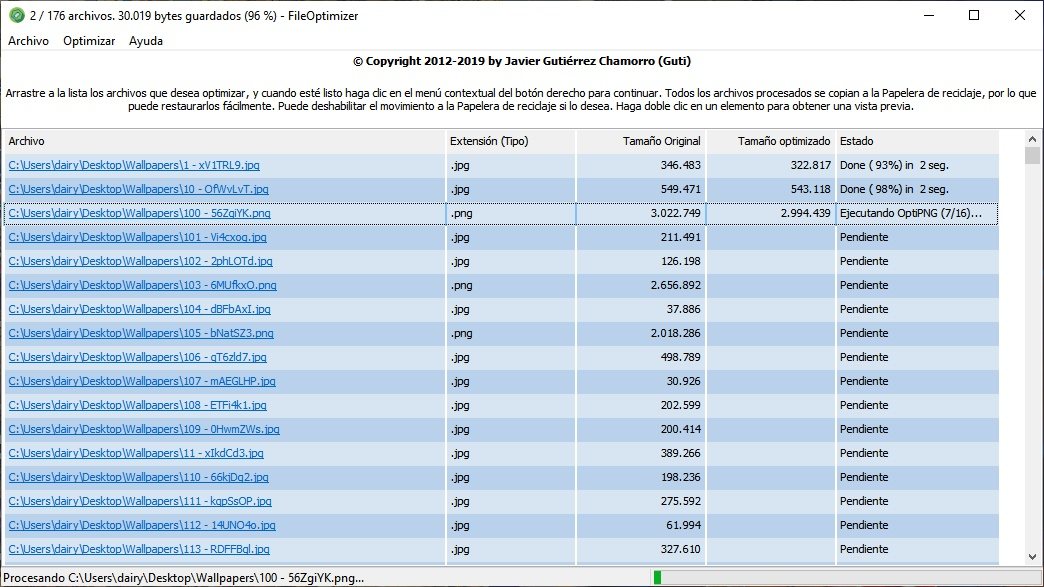
La mejor parte de FileOptimizer es que su uso se reduce a un par de clics. Ve al menú de Archivo, escoge la carpeta o los archivos individuales a procesar, e inicia la optimización.
El programa se encargará de aplicar automáticamente todos sus recursos disponibles, en especial si se trata de un formato con mayor potencial de compresión (por ejemplo, imágenes PNG).
El menú de opciones incluye parámetros avanzados para cada extensión. Los más relevantes nos permiten conservar metadatos o seguir un camino lossy en vez de lossless, en PDF es posible modificar el número de puntos por pulgada, y para los ejecutables existe UPX, pero debe utilizarse con cuidado (algunos antivirus ven la recompresión de UPX como maliciosa).
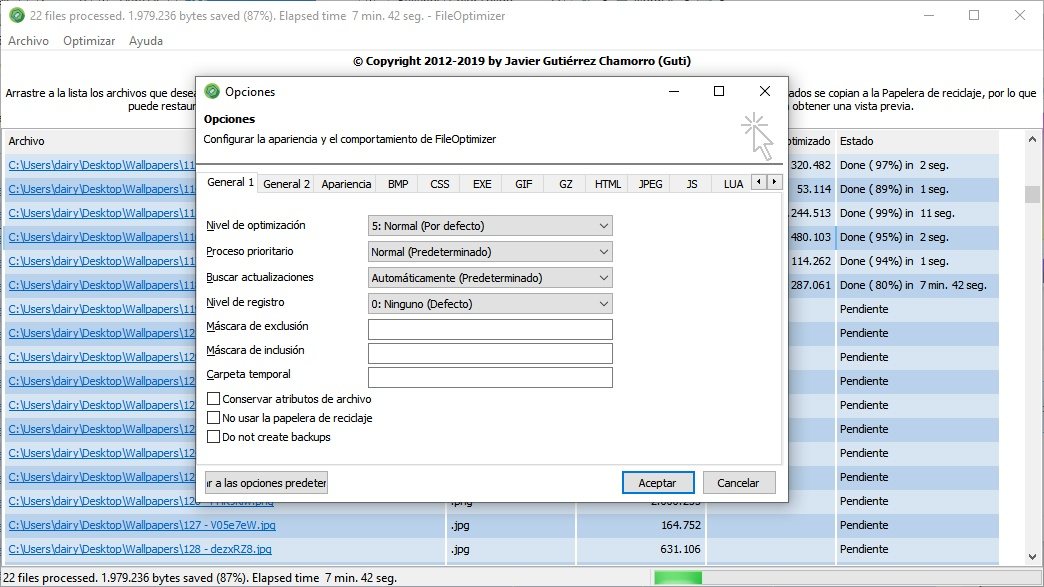
Finalmente, en la pestaña general encontramos valores de optimización y prioridad. La configuración de fábrica equivale a «normal» en ambos campos, pero si notas que FileOptimizer se vuelve muy lento o tu hardware no ayuda, tal vez sea buena idea favorecer a un perfil más veloz.
Ahora, la pregunta de siempre: ¿Qué tan bueno es FileOptimizer en su trabajo? La respuesta es «depende». He visto a imágenes PNG perder 1.5 megabytes cuando parecían intocables, y JPEGs que cedieron apenas seis o siete mil bytes. Lo que importa aquí es que el ahorro es acumulativo, y tus usuarios te lo agradecerán.
Sitio oficial y descarga: Haz clic aquí